Excelで積み上げ棒グラフ/縦棒グラフを作成するにはどうすればよいですか?
Excelでは、積み上げ棒グラフ/縦棒グラフは通常、全体を含む基本データを扱う場合に使用されます。このチュートリアルでは、Excelで積み上げ棒グラフ/縦棒グラフを作成する方法について説明します。
便利なツールを使用して、パーセンテージ付きの積み上げ縦棒グラフをクリックして作成する
 積み上げ棒グラフ/縦棒グラフの作成
積み上げ棒グラフ/縦棒グラフの作成
ここでは、積み上げ棒グラフを例として取り上げます。
1. 合計データを含むデータを選択し、 挿入 > 棒グラフ > 積み上げ棒グラフをクリックします。スクリーンショットをご覧ください:

2. 次に、デザイン > 行/列の切り替えをクリックします。スクリーンショットをご覧ください:

これで積み上げ棒グラフが作成されました。

積み上げ縦棒グラフを挿入したい場合は、 挿入 > 列 > 積み上げ縦棒グラフをクリックし、次に デザイン > 行/列の切り替えをクリックします。以下のスクリーンショットに示すように、積み上げ縦棒グラフが表示されます:

ヒント: 必要に応じて、合計系列を右クリックしてコンテキストメニューからデータラベルの追加を選択することで、合計ラベルを追加できます。その後、合計ラベルが追加されます。


 便利なツールを使用して、パーセンテージ付きの積み上げ縦棒グラフをクリックして作成する
便利なツールを使用して、パーセンテージ付きの積み上げ縦棒グラフをクリックして作成する
以下のスクリーンショットに示すように、積み上げ縦棒グラフを作成し、系列をパーセンテージで表示したい場合は、 積み上げグラフ パーセンテージ の Kutools for Excel.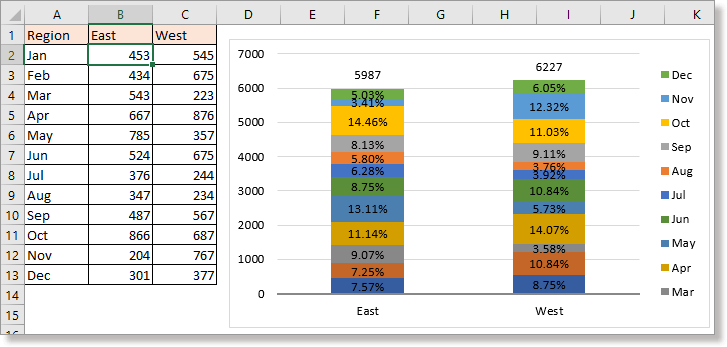
Kutools for Excelのチャートグループには、数十種類のスマートで美しいチャートテンプレートが用意されており、すべて数回のクリックで数秒以内に作成できます。
1. 使用するデータを選択し、クリックします Kutools > チャート > カテゴリ比較 > 積み上げグラフ パーセンテージ.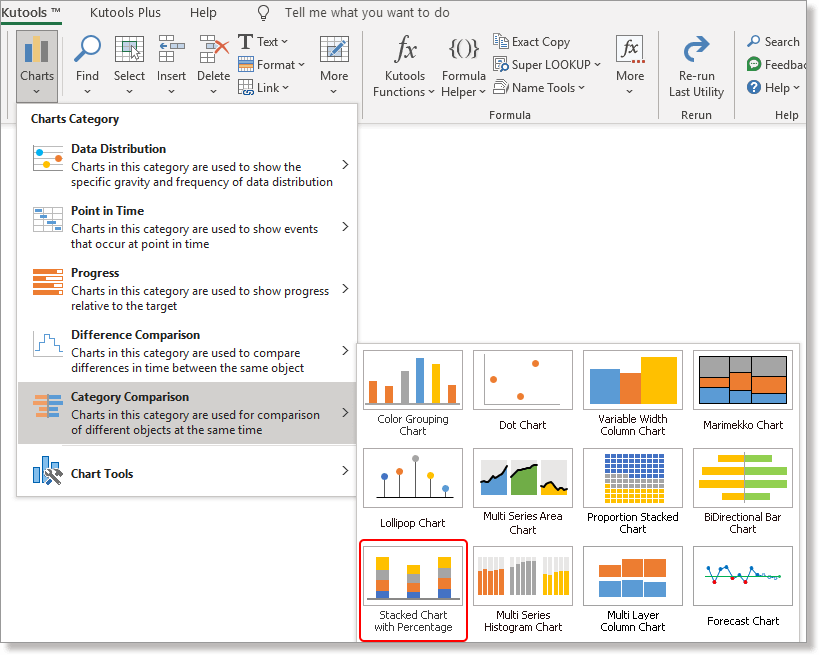
2. パーセンテージ付き積み上げ縦棒グラフ ダイアログボックスで、データは自動的にセクションに埋め込まれています。選択内容が正しいか確認後、クリックします OKすると、データを配置するために非表示シートが作成されたことを知らせるダイアログが表示されるので、クリックします はい 続行してチャートを作成します。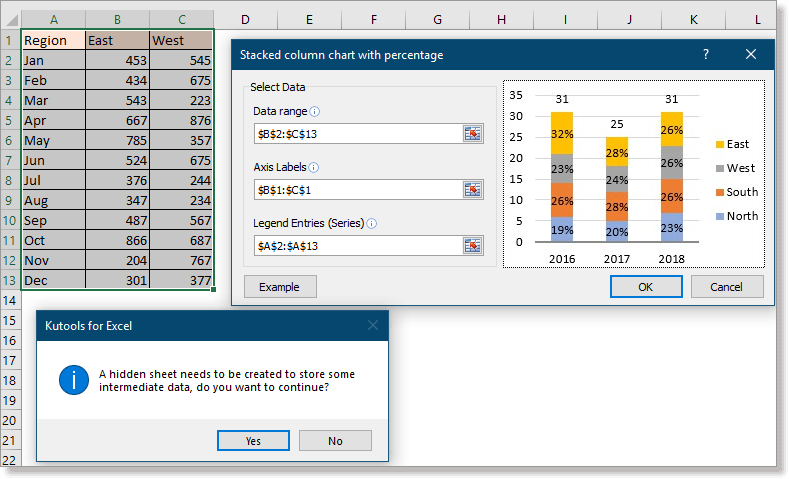
これで、パーセンテージ付きの積み上げ縦棒グラフが作成されました。
複数のシートに編集したチャートやテキストを迅速かつ簡単に挿入する |
| 場合によっては、マイルストーンチャートやウォーターフォールチャートなどの複雑なチャートを作成したり挿入したりするのにいくつかのステップが必要です。しかし、Kutools for Excelのオートテキストペインがあれば、一度だけチャートを作成し、それをオートテキストとして追加すれば、いつでも必要なときにどのシートにもチャートを挿入できます。 30日間の無料トライアルはこちらをクリック! |
 |
| Kutools for Excel: 300以上の便利なExcelアドインが揃っており、30日間無制限で無料体験が可能です。 |
関連記事
最高のオフィス業務効率化ツール
| 🤖 | Kutools AI Aide:データ分析を革新します。主な機能:Intelligent Execution|コード生成|カスタム数式の作成|データの分析とグラフの生成|Kutools Functionsの呼び出し…… |
| 人気の機能:重複の検索・ハイライト・重複をマーキング|空白行を削除|データを失わずに列またはセルを統合|丸める…… | |
| スーパーLOOKUP:複数条件でのVLookup|複数値でのVLookup|複数シートの検索|ファジーマッチ…… | |
| 高度なドロップダウンリスト:ドロップダウンリストを素早く作成|連動ドロップダウンリスト|複数選択ドロップダウンリスト…… | |
| 列マネージャー:指定した数の列を追加 |列の移動 |非表示列の表示/非表示の切替| 範囲&列の比較…… | |
| 注目の機能:グリッドフォーカス|デザインビュー|強化された数式バー|ワークブック&ワークシートの管理|オートテキスト ライブラリ|日付ピッカー|データの統合 |セルの暗号化/復号化|リストで電子メールを送信|スーパーフィルター|特殊フィルタ(太字/斜体/取り消し線などをフィルター)…… | |
| トップ15ツールセット:12 種類のテキストツール(テキストの追加、特定の文字を削除など)|50種類以上のグラフ(ガントチャートなど)|40種類以上の便利な数式(誕生日に基づいて年齢を計算するなど)|19 種類の挿入ツール(QRコードの挿入、パスから画像の挿入など)|12 種類の変換ツール(単語に変換する、通貨変換など)|7種の統合&分割ツール(高度な行のマージ、セルの分割など)|… その他多数 |
Kutools for ExcelでExcelスキルを強化し、これまでにない効率を体感しましょう。 Kutools for Excelは300以上の高度な機能で生産性向上と保存時間を実現します。最も必要な機能はこちらをクリック...
Office TabでOfficeにタブインターフェースを追加し、作業をもっと簡単に
- Word、Excel、PowerPointでタブによる編集・閲覧を実現。
- 新しいウィンドウを開かず、同じウィンドウの新しいタブで複数のドキュメントを開いたり作成できます。
- 生産性が50%向上し、毎日のマウスクリック数を何百回も削減!
全てのKutoolsアドインを一つのインストーラーで
Kutools for Officeスイートは、Excel、Word、Outlook、PowerPoint用アドインとOffice Tab Proをまとめて提供。Officeアプリを横断して働くチームに最適です。
- オールインワンスイート — Excel、Word、Outlook、PowerPoint用アドインとOffice Tab Proが含まれます
- 1つのインストーラー・1つのライセンス —— 数分でセットアップ完了(MSI対応)
- 一括管理でより効率的 —— Officeアプリ間で快適な生産性を発揮
- 30日間フル機能お試し —— 登録やクレジットカード不要
- コストパフォーマンス最適 —— 個別購入よりお得